 Debugger
Debugger
| Deskbar: | ||
| Ścieżka: | /boot/system/apps/Debugger | |
| Ustawienia: | ~/config/settings/Debugger settings ~/config/settings/Debugger/ |
Debugger jest aplikacją, dla której zwykły użytkownik nie znajdzie zastosowania. Jej docelową grupą są deweloperzy, którzy potrzebują zbadać działanie aplikacji w celu znalezienia błędu. Czasami te błędy skutkują awarią, a wtedy nawet zwykli użytkownicy mają styczność z Debuggerem. Kiedy program ulega awarii, pojawia się takie okno dialogowe:
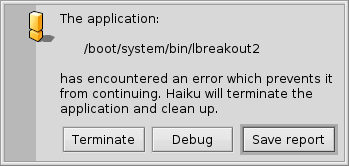
Oferuje ono cztery opcje zareagowania na awarię:
posprząta po aplikacji, która uległa awarii, ale nic poza tym.
uruchomi Debugger w celu dalszego zbadania.
stworzy, prawdopodobnie duży, plik ze zrzutem stanu systemu. Najlepiej na początku dołączyć do zgłoszenia tylko zwykły raport, a zrzut przesłać na życzenie.
tworzy raport w postaci pliku tekstowego na pulpicie, który może być przesłany mailem do autora awaryjnej aplikacji, lub dołączony do zgłoszenia w systemie śledzenia błędów, jeżeli takowy jest dostępny.
Raport zawiera informacje o sprzęcie (rodzaj procesora i używanej pamięci, itp.), dokładną wersję Haiku i wszystkie dostępne informacje o stanie systemu mogące mieć związek z awarią.
Domyślna akcja podejmowana w przypadku awarii może być skonfigurowana w pliku tekstowym ~/config/settings/system/debug_server/settings.
Plik ma format w stylu driver_settings, jak poniżej:
default_action user
executable_actions {
app1 log
/path/app2* debug
}
Valid values for a default_action are:
| user | Zapytaj użytkownika co zrobić. | |
| kill | Zakończ awaryjną aplikację i nic więcej. | |
| debug | Podłącz Debugger do aplikacji, która uległa awarii. | |
| log / report | Zapisz raport o awarii i zakończ aplikację. | |
| core | Save a (possibly very large) core file and terminate the team. |
Jeżeli nie ma ustawionej domyślnej akcji, zakładana jest wartość „user”.
Podsekcja executable_actions zawiera wyjątki od domyślnego ustawienia. Przyjmują one postać jak wyżej, przy czym każda linia może być tylko nazwą zespołu lub maskowaną ścieżką.
Opis używania Debuggera leży poza zakresem tego podręcznika, którego celem jest zaspokojenie potrzeb przeciętnego użytkownika Haiku. Dla kompletności, poniżej zrzut okna, które pojawi się po wybraniu opcji w oknie dialogowym:
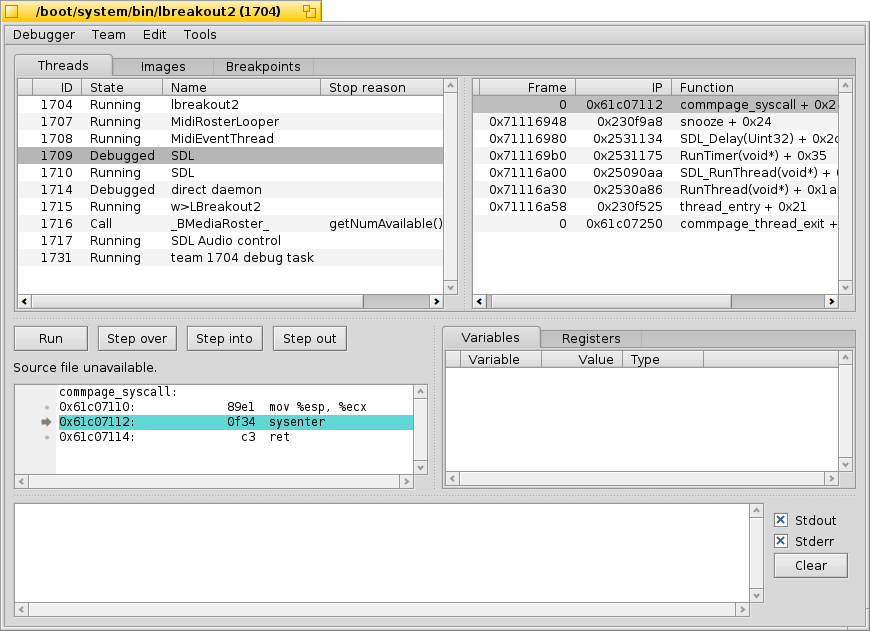
Dla kompletności, poniżej zrzut okna, które pojawi się po wybraniu opcji Debuguj w oknie dialogowym. Gdy zaczniesz dłubać w Debuggerze, zapewne szybko zorientujesz się, że jest on jedną z najbardziej skomplikowanych i zaawansowanych aplikacji dostępnych dla Haiku. Jeżeli jesteś deweloperem i znasz graficzne debuggery na innych platformach, wiele funkcji będzie dla Ciebie znajomych.
Poniżej znajduje się kilka odnośników, które mogą rzucić trochę światła na działanie Debuggera. Jeżeli masz konkretne pytania, możesz je zadać na deweloperskiej liście mailingowej. Jeżeli znajdziesz więcej przydatynch materiałów, otwórz zgłoszenie z informacją o nich.
| Instrukcja obsługi Debuggera (ang.) | Najbardziej wyczerpujące źródło wiedzy na temat pracy z Debuggerem. | |
| Posty blogowe (ang.) | Kilka artykułów o Debuggerze, w większości autorstwa Rene Gollenta, napisane po zaimplementowaniu nowych funkcjonalności. | |
| Prezentacja na BeGeistert 026 | Film ze spotkania BeGeistert w 2012 roku, w którym Ingo Weinhold demonstruje stan Debuggera w tamtym czasie i pokazuje inne interesujące narzędzia, takie jak profiler, służący do wykrywania wąskich gardeł. |
 Polski
Polski Català
Català Deutsch
Deutsch English
English Español
Español Français
Français Italiano
Italiano Magyar
Magyar Português
Português Português (Brazil)
Português (Brazil) Română
Română Slovenčina
Slovenčina Suomi
Suomi Svenska
Svenska 中文 [中文]
中文 [中文] Русский
Русский Українська
Українська 日本語
日本語